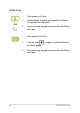User's Manual
Table Of Contents
- Om denne veiledningen
- Begreper som brukes i denne veiledningen
- Sikkerhetsinformsjon
- Innhold i pakken
- Kapittel 1: Maskinvareoppsett
- ASUS Zen AiO Pro PC
- Kapittel 2: Bruke All-in-One PC
- Plassere All-in-One PC
- Sette opp ASUS Alt-i-én-PC-en
- Bruke berøringsskjermen (på utvalgte modeller)
- Kapittel 3: Arbeide med Windows® 10
- Starte opp for første gang
- Start-meny
- Windows®-apper
- Oppgavevisning
- Snap-funksjon
- Handlingssenter
- Andre tastatursnarveier
- Koble til trådløse nettverk
- Koble til kablede nettverk
- Slå av ASUS All-in-One PC-en
- Kapittel 4: Gjenopprette systemet ditt
- Gå inn i BIOS-oppsettet
- Gjenopprette systemet ditt
- Tillegg
- Merknader
- ERKLÆRING OM INTERFERENS FRA DET AMERIKANSKE FØDERALE KOMMUNIKASJONSTILSYNET (FCC = FEDERAL COMMUNICATIONS COMMISSION)
- Advarsel om RF-eksponering
- Konformitetserklæring (R&TTE direktiv 1999/5/EC)
- Trådløs driftskanal for forskjellige domener
- Begrenset trådløse frekvensbånd for Frankrike
- CE-merkeadvarsel
- CE-merking for enheter uten trådløst LAN / Bluetooth
- CE-merking for enheter med trådløst LAN / Bluetooth
- REACH merknader
- Erklæring om samsvar med globale miljøregelverk
- ASUS-resirkulering / Returtjenester
- Opplysning om belegg
- Unngå hørselstap
- Produktet er i samsvar med Energy Star
ASUS All-in-One PC
37
Handlingssenter
Handlingssenter samler varslinger fra apper og gir ett enkelt sted der
du kan kommunisere med dem. Den har også den veldig nyttige delen
Hurtighandlinger nederst.
Starte Handlingssenteret
Klikk -ikonet på oppgavelinjen, eller sveip fra høyre
kant av skjermen.
Hold musepekeren over -ikonet på oppgavelinjen,
og klikk.
Trykk på tastaturet.